Чаты
В данной статье описана функциональность обмена сообщениями организатора с участниками.
Переписка с участниками процедуры осуществляется на вкладке страницы извещения Чаты.
Организатору процедуры доступны следующие возможности:
- отправка личного сообщения конкретному участнику на любом этапе процедуры;
- ведение переписки с участником в рамках одной темы;
- отправка публичного сообщения всем зарегистрированным участникам Системы или только участникам процедуры;
- ответ на вопрос участнику — автору вопроса или публикация ответа для всех участников.
Дополнительно по согласованию с Оператором Системы доступны дополнительные возможности:
- отображение наименования организации участника Системы, который отправил вопрос организатору;
- отправка личных и публичных сообщений приглашенным в процедуру участникам.
Вкладка Чаты для организатора
Вкладка Чаты отображается на странице извещения с момента публикации процедуры.
Количество новых сообщений на вкладке Чаты отображается в виде значка с числом сообщений рядом с наименованием вкладки.
Для работы с сообщениями перейдите на соответствующую вкладку.
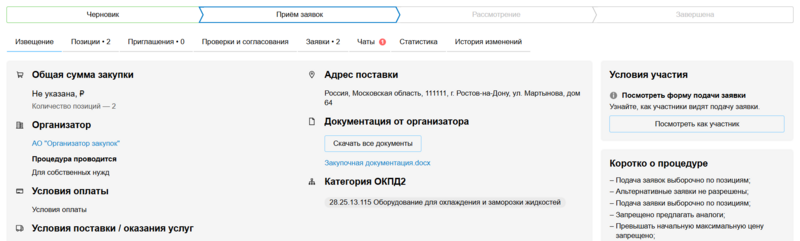
Вкладка Чаты разделена на два блока: Личные сообщения, Публичные сообщения.
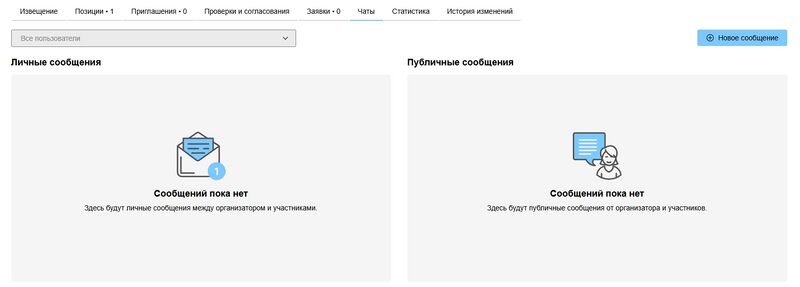
В блоке Личные сообщения будет отображаться перечень переписок с отдельными участниками.
В блоке Публичные сообщения будут отображаться сообщения группе участников и ответы на вопросы, опубликованные для определенной группы участников: участники процедуры, приглашенные участники, зарегистрированные в Системе участники.
Отправка сообщений пользователям Системы
Отправка личного сообщения участнику
Отправка личного сообщения участнику доступна после подачи заявки в процедуру от имени данного участника. Возможна отправка сообщения с одним и тем же содержанием в личный адрес нескольких участников.
Вкладка Личные сообщения подразделяется на два раздела Все и Без ответа. В разделе Без ответа отображаются сообщения, на которые адресат пока не ответил.
1. Нажмите кнопку Новое сообщение. Откроется форма создания сообщения. Установите отметку Личное в поле Тип сообщения:
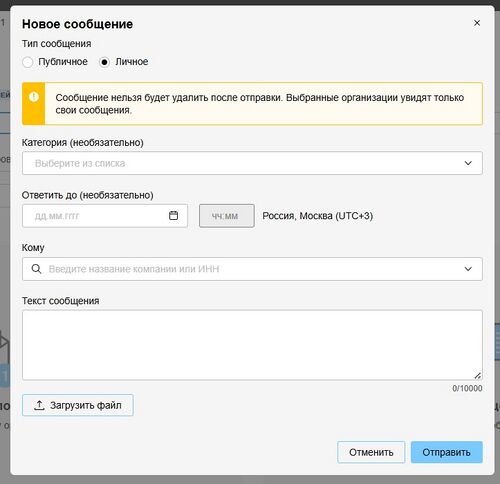
2. При необходимости выберите категорию сообщения из выпадающего списка:
- напоминание;
- частые вопросы;
- дозапрос документов (доступно на этапе рассмотрения заявок при наличии минимум одной заявки).
3. При необходимости укажите сроки ответа на сообщение.
4. Воспользовавшись поиском или выпадающим списком, выберите получателя или отметьте нескольких получателей.
5. Введите текст сообщения, при необходимости загрузите документы с помощью кнопки Загрузить файл.
6. Нажмите кнопку Отправить. Сообщение отобразится в списке с меткой Исходящее. В строке отображается краткая информация о сообщении: адресат, категория, срок ответа, дата и время отправки.
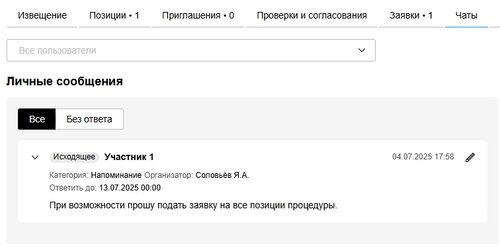
На странице процедуры у участника, получившего сообщение, появится метка о новом сообщении в заголовке вкладки извещения Чаты.
7. Редактирование сообщения возможно с помощью кнопки ![]() после отправки и до получения ответа на сообщение. После сохранения отредактированного сообщения в строке отобразится новая версия сообщения и новое время сообщения, а также пометка Изменен рядом с датой публикации.
после отправки и до получения ответа на сообщение. После сохранения отредактированного сообщения в строке отобразится новая версия сообщения и новое время сообщения, а также пометка Изменен рядом с датой публикации.
Отправка сообщения группе участников (публичное сообщение)
Отправка публичных сообщений участникам доступна после публикации извещения процедуры на всех этапах процедуры.
1. Нажмите кнопку Новое сообщение. Откроется форма создания сообщения. Отметка Публичное в поле Тип сообщения установлена по умолчанию:
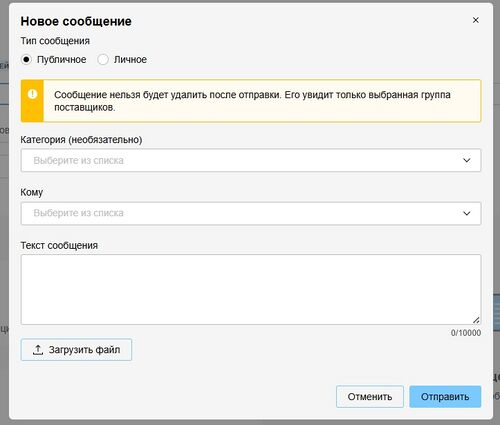
2. При необходимости выберите категорию сообщения из выпадающего списка:
- напоминание;
- частые вопросы.
3. Воспользовавшись выпадающим списком, выберите группу получателей:
- все зарегистрированные пользователи;
- только участники.
5. Введите текст сообщения, при необходимости загрузите документы с помощью кнопки Загрузить файл.
6. Нажмите кнопку Отправить. Сообщение отобразится в списке раздела публичных сообщений.
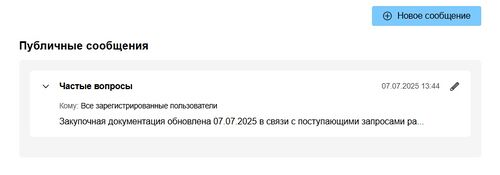
Сообщение отобразится на вкладке Чаты у группы пользователей, которой адресовано публичное сообщение.
7. Редактирование после отправки сообщения возможно с помощью кнопки ![]() . После сохранения отредактированного сообщения в строке отобразится новая версия сообщения и новое время сообщения, а также пометка Изменен рядом с датой публикации.
. После сохранения отредактированного сообщения в строке отобразится новая версия сообщения и новое время сообщения, а также пометка Изменен рядом с датой публикации.
Ответ на вопрос участника
Неотвеченные вопросы от участников отображаются на вкладке Без ответа:
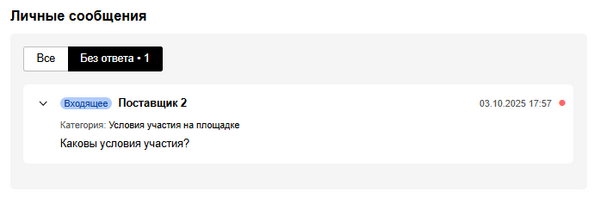
1. Чтобы ответить на вопрос участника личным сообщением, в блоке Личные сообщения нажмите на блок нужного вопроса для раскрытия полного содержания, затем нажмите кнопку Ответить.
Количество сообщений в рамках обсуждения одного вопроса отображается в блоке сообщения в виде числа рядом со значком сообщений. Количество ответов в рамках обсуждения одного вопроса не ограничено.
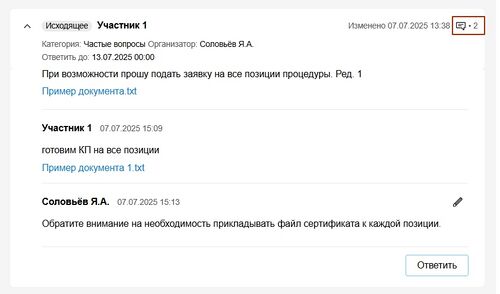
Введите текст сообщения, при необходимости загрузите сопроводительные файлы с помощью кнопки Загрузить файл. Нажмите кнопку Отправить.
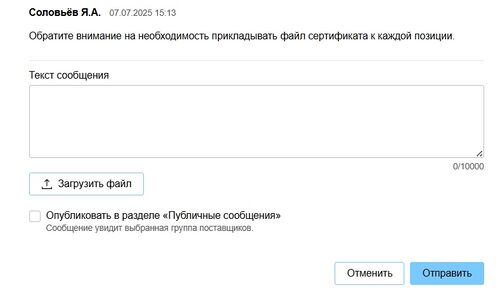
В блоке вопроса участника ниже отобразится ответ с краткой информацией о сообщении.
Редактирование ответа возможно после отправки до момента, когда ответ будет прочитан участником.
2. Чтобы опубликовать ответ для группы участников, дополнительно установите отметку в поле Опубликовать в разделе "Публичные сообщения" и затем выберите группу участников.
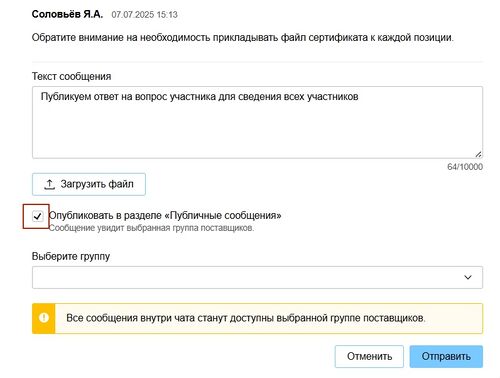
После публикации ответа в разделе публичных сообщений все сообщения внутри чата станут доступны выбранной при публикации группе поставщиков. Наименование поставщика - автора вопроса будет скрыто от других участников.
Редактирование ответа доступно на всех этапах процедуры.
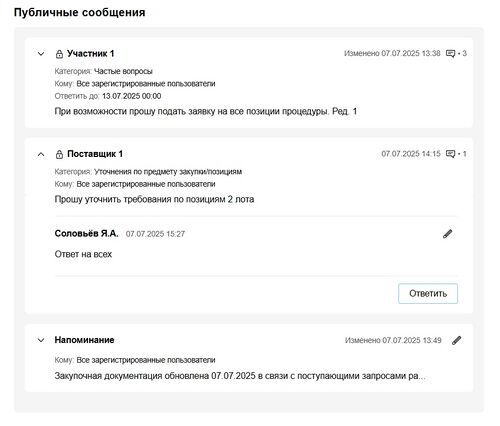
Переписка с приглашенными участниками
При включении функциональности организатору также становятся доступны наименования участников, с которыми будет вестись переписка.
В Системе предусмотрены два варианта отправки сообщений приглашенным участникам:
- личное сообщение приглашенному в процедуру участнику;
- публичное сообщение, адресованное приглашенным участникам.
Отправка личного сообщения приглашенному участнику
Отправка личного сообщения приглашенному участнику доступна после публикации процедуры, при условии, что участнику предварительно направлено приглашение к участию в процедуре.
1. Нажмите кнопку Новое сообщение. Откроется форма создания сообщения. Установите отметку Личное в поле Тип сообщения:
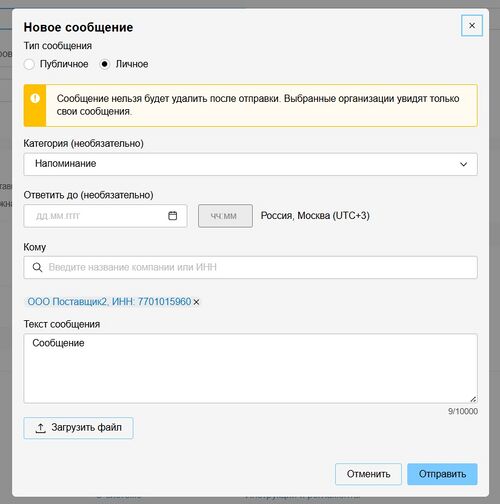
2. При необходимости выберите категорию сообщения из выпадающего списка:
- напоминание;
- частые вопросы;
- дозапрос документов (доступно на этапе рассмотрения заявок при наличии минимум одной заявки).
3. При необходимости укажите сроки ответа на сообщение.
4. Воспользовавшись поиском или выпадающим списком, выберите получателя или отметьте нескольких получателей.
5. Введите текст сообщения, при необходимости загрузите документы с помощью кнопки Загрузить файл.
6. Нажмите кнопку Отправить. Сообщение отобразится в списке с меткой Исходящее. В строке отображается краткая информация о сообщении: адресат (наименование поставщика), категория, срок ответа, дата и время отправки.
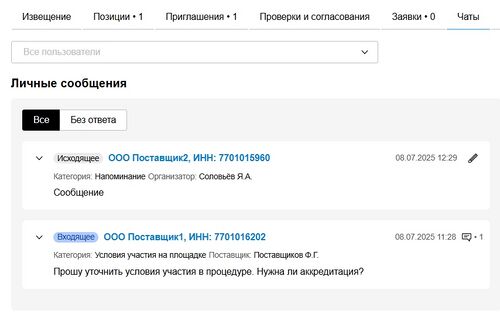
На странице процедуры у участника, получившего сообщение, появится метка о новом сообщении в заголовке вкладки Извещения Чаты.
7. Редактирование сообщения возможно с помощью кнопки ![]() после отправки и до получения ответа на сообщение. После сохранения отредактированного сообщения в строке отобразится новая версия сообщения и новое время сообщения, а также пометка Изменен рядом с датой публикации.
после отправки и до получения ответа на сообщение. После сохранения отредактированного сообщения в строке отобразится новая версия сообщения и новое время сообщения, а также пометка Изменен рядом с датой публикации.
Отправка сообщения группе приглашенных участников (публичное сообщение)
Отправка публичных сообщений участникам доступна после публикации извещения процедуры на всех этапах процедуры.
1. Нажмите кнопку Новое сообщение. Откроется форма создания сообщения. Отметка Публичное в поле Тип сообщения установлена по умолчанию:
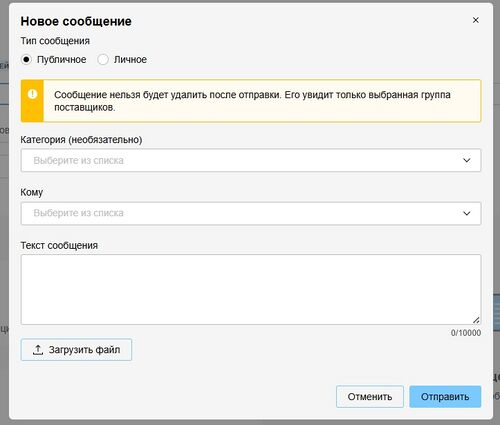
2. При необходимости выберите категорию сообщения из выпадающего списка:
- напоминание;
- частые вопросы.
3. Воспользовавшись выпадающим списком, выберите группу получателей:
- все зарегистрированные пользователи;
- только участники;
- только приглашенные;
- только участники и приглашенные.
5. Введите текст сообщения, при необходимости загрузите документы с помощью кнопки Загрузить файл.
6. Нажмите кнопку Отправить. Сообщение отобразится в списке раздела публичных сообщений.
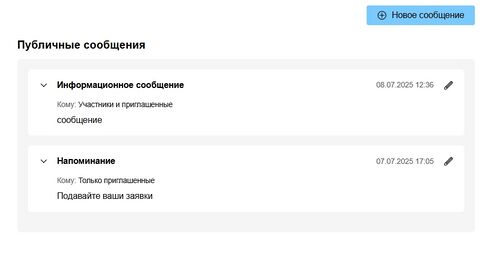
Сообщение отобразится на вкладке Чаты у группы пользователей, которой адресовано публичное сообщение.
7. Редактирование после отправки сообщения возможно с помощью кнопки ![]() . После сохранения отредактированного сообщения в строке отобразится новая версия сообщения и новое время сообщения, а также пометка Изменен рядом с датой публикации.
. После сохранения отредактированного сообщения в строке отобразится новая версия сообщения и новое время сообщения, а также пометка Изменен рядом с датой публикации.